휴대폰 또는 PC에서 줌 프로필 사진을 제거하는 방법

Zoom 프로필 사진을 제거하는 방법과 그 과정에서 발생할 수 있는 문제를 해결하는 방법을 알아보세요. 간단한 단계로 프로필 사진을 클리어하세요.

Snapchat 은 스냅을 보내고 친구와 채팅하는 기발한 방법입니다. 하지만 Snapchat에서 나와 친구가 아닌 사람에게 Snap을 보내고 싶다면 어떻게 해야 할까요? 예, 받는 사람이 "모두"로부터 Snap을 가져오도록 개인 정보 설정을 지정했다면 그렇게 할 수 있습니다. 그렇지 않은 경우 받는 사람이 귀하를 추가하지 않을 때까지 귀하의 스냅이 메시지 목록에 보류 중으로 나열됩니다.
이 게시물에서는 누군가를 추가하지 않고 Snapchat하는 방법에 대해 설명합니다. 읽어!
친구가 아닌 사람에게 Snapchat을 보내려면 다음 단계를 따르세요.
1단계: 휴대전화에서 Snapchat을 찾습니다. 앱이 없는 경우 Android용 Google Play 스토어, iOS 기기용 App Store로 이동합니다.
또한 읽기: 하나의 iPhone에 두 개의 Snapchat 계정을 보유하는 방법.
2단계: 앱을 설치한 후 새로 설치한 앱의 경우 Snapchat 계정에 로그인해야 합니다. 이미 Snapchat이 있는 경우 휴대전화에서 Ghost 로고를 탭하여 엽니다. Snapchat 계정에 로그인합니다.
3단계: 스냅을 캡처합니다. 사진을 찍으려면 화면 중앙 하단에 있는 캡처 버튼(흰색 원)을 눌러야 합니다. 캡처 버튼을 누르고 있으면 스냅을 클릭하거나 동영상을 만들 수 있습니다.
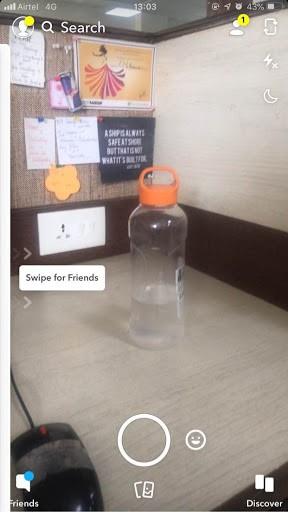
4단계: 스냅 또는 비디오를 캡처한 다음 화면 오른쪽 하단 모서리에 있는 보내기 버튼(파란색 원 안의 흰색 화살표)을 클릭합니다. 보내기 페이지가 나타납니다.
5단계: 페이지로 전송하고 창 상단에 있는 검색 표시줄을 탭합니다. 키보드를 받고 스냅을 보내고 싶은 사람을 검색할 수 있습니다.
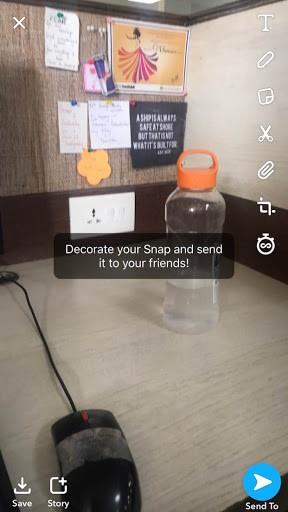
6단계: 추가하려는 사람의 사용자 이름을 입력할 수 있습니다. Snapchat은 검색 창 아래에 유사한 사용자 이름을 가진 결과를 표시합니다.
7단계: 유사한 사용자 이름을 클릭합니다. 일치하는 사용자 이름이 발견되면 사용자 이름을 클릭하여 계속 진행합니다. 그러면 해당 사용자가 Snapchat 친구 목록에 추가됩니다.
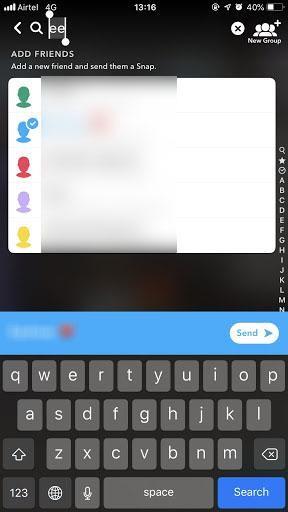
8단계: 보내기 버튼(파란색 원 안에 흰색 화살표가 있는 아이콘)을 누르면 화면 하단에 친구 이름이 표시됩니다.
아이디가 없으시다면 친구 연락처를 이용하시면 됩니다. 또한 그 사람이 근처에 있으면 해당 지역을 스캔하여 Snapchat 사용자를 찾을 수 있습니다.
Snapchat 사용자를 검색하려면 보내기 페이지의 오른쪽 상단 모서리에 있는 파란색 사람 아이콘을 눌러야 합니다. 또한 친구 추가 옵션을 열면 도움이 됩니다.
이런 식으로 스냅을 보내거나 추가하지 않고 누군가와 채팅할 수 있습니다.
또한 읽기: 2020: 8 입증된 방법을 모르는 상태에서 Snapchat에서 스크린샷을 찍는 방법.
자주하는 질문
Snapchat에서 누군가와 친구가 아닌 경우 메시지를 보낼 수 있습니까?
예, Snapchat에서 추가하지 않고도 메시지를 보낼 수 있습니다. 모든 사람이 문자를 보낼 수 있도록 공개 프로필을 열어 두므로 사람이 이를 받을 수 있습니다.
추가하지 않고 Snapchat에서 누군가에게 메시지를 보내는 방법은 무엇입니까?
Snapchat에서 누군가를 추가하지 않고 메시지를 보낼 수 있지만 상대방이 당신의 문자를 받고 응답하는 것은 그들에게 달려 있습니다. 그 사람이 친구 이외의 메시지를 차단했을 가능성 중 하나입니다. 이 경우 메시지가 배달되지 않고 계속 보류 중으로 표시됩니다.
친구가 되지 않고 Snapchat에서 누군가에게 메시지를 보낼 수 있습니까?
Snapchat 사용자 이름 을 알고 있다면 Snapchat에서 찾을 수 있습니다. 이를 통해 공개 프로필이 있는지 확인한 다음 문자를 보낼 수 있습니다. 모든 사람의 문자를 수신하도록 설정되어 있으면 메시지가 전달됩니다. 많은 사람들이 Snapchat에서 더 많은 조회수 를 얻기 위해 프로필을 열어 둡니다 .
추가하지 않고 누군가를 스냅할 수 있습니까?
예, Snapchat의 모든 사람이 이를 허용하는 조건으로 추가하지 않고 누군가를 스냅할 수 있습니다. 이것은 Snapchat 계정 을 사용하는 동안 켜야 합니다 .
친구가 되지 않고 어떻게 Snapchat 메시지를 볼 수 있습니까?
이것은 모든 사람의 메시지 수신을 허용한 Snapchat 설정 때문일 수 있습니다. 모든 사람의 메시지를 받고 싶지 않다면 설정으로 이동하여 연락처 전용으로 변경하십시오.
누군가의 Snapchat을 확인할 수 있는 방법이 있습니까?
예, 프로필로 이동하여 추가하지 않고도 Snapchat 스토리를 볼 수 있는지 확인하십시오. 이는 프로필이 공개됨을 의미합니다. 이제 그들이 대중의 시야를 얼마나 많이 허용하는지 가능성이 있습니다. 프로필과 스냅은 확인할 수 있지만 문자로 보낼 수는 없습니다.
Snapchat에서 사람을 추가하지 않고 어떻게 팔로우합니까?
Snapchat에서 누군가를 팔로우하고 싶지만 추가하고 싶지 않다면 특정 조건에서 가능합니다. 팔로우하려는 사람의 프로필이 공개 모드인 경우. 추가하지 않고도 Snapchat 스토리 를 볼 수 있습니다. 모르는 사이에 누군가의 Snapchat 스토리 를 확인하려는 경우 에도 가능합니다.
이제 Snapchat에서 메시지를 추가하지 않고도 누군가에게 보낼 수 있습니다. 기사가 마음에 드셨나요? 의견 섹션에서 생각을 공유하십시오.
Zoom 프로필 사진을 제거하는 방법과 그 과정에서 발생할 수 있는 문제를 해결하는 방법을 알아보세요. 간단한 단계로 프로필 사진을 클리어하세요.
Android에서 Google TTS(텍스트 음성 변환)를 변경하는 방법을 단계별로 설명합니다. 음성, 언어, 속도, 피치 설정을 최적화하는 방법을 알아보세요.
Microsoft Teams에서 항상 사용 가능한 상태를 유지하는 방법을 알아보세요. 간단한 단계로 클라이언트와의 원활한 소통을 보장하고, 상태 변경 원리와 설정 방법을 상세히 설명합니다.
Samsung Galaxy Tab S8에서 microSD 카드를 삽입, 제거, 포맷하는 방법을 단계별로 설명합니다. 최적의 microSD 카드 추천 및 스토리지 확장 팁 포함.
슬랙 메시지 삭제 방법을 개별/대량 삭제부터 자동 삭제 설정까지 5가지 방법으로 상세 설명. 삭제 후 복구 가능성, 관리자 권한 설정 등 실무 팁과 통계 자료 포함 가이드
Microsoft Lists의 5가지 주요 기능과 템플릿 활용법을 통해 업무 효율성을 40% 이상 개선하는 방법을 단계별로 설명합니다. Teams/SharePoint 연동 팁과 전문가 추천 워크플로우 제공
트위터에서 민감한 콘텐츠를 보는 방법을 알고 싶으신가요? 이 가이드에서는 웹 및 모바일 앱에서 민감한 콘텐츠를 활성화하는 방법을 단계별로 설명합니다. 트위터 설정을 최적화하는 방법을 알아보세요!
WhatsApp 사기를 피하는 방법을 알아보세요. 최신 소셜 미디어 사기 유형과 예방 팁을 확인하여 개인 정보를 안전하게 보호하세요.
OneDrive에서 "바로 가기를 이동할 수 없음" 오류를 해결하는 방법을 알아보세요. 파일 삭제, PC 연결 해제, 앱 업데이트, 재설정 등 4가지 효과적인 해결책을 제공합니다.
Microsoft Teams 파일 업로드 문제 해결 방법을 제시합니다. Microsoft Office 365와의 연동을 통해 사용되는 Teams의 파일 공유에서 겪는 다양한 오류를 해결해보세요.








